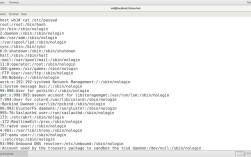关于在CentOS上安装MySQL的详细教程,本文将提供全面、准确且逻辑清晰的步骤说明,安装MySQL数据库在CentOS系统中是一个重要的技术操作,它为开发者和系统管理员提供了强大的数据库管理功能,安装过程中涉及多个关键步骤,包括准备环境、下载必要的安装包、配置相关文件等,通过下表可以详细了解各个步骤:
| 步骤编号 | 步骤内容 | 详细操作及命令 |

||||
| 1 | 卸载旧版本及冲突软件 | 1. 检查并停止mariadb服务:ps ajx | grep mariadb; systemctl stop mariadb.service <br> 2. 卸载mariadb或其他mysql版本:rpm qa | grep mariadb; rpm e nodeps 包名 |
| 2 | 检查并安装依赖 | 确认libaio和numactl已安装,如未安装则通过yum安装:rpm qa | grep libaio; yum y install libaio |
| 3 | 添加MySQL官方YUM源 | 1. 下载MySQL Yum源:wget http://repo.mysql.com/mysql57communityreleaseel710.noarch.rpm <br> 2. 安装下载的Yum源:rpm Uvh mysql57communityreleaseel710.noarch.rpm |
| 4 | 安装MySQL | 通过yum安装mysql:yum install y mysqlcommunityserver |
| 5 | 初始化并启动MySQL | 1. 启动mysqld服务:systemctl start mysqld <br> 2. 查看服务状态确保启动成功:ps ajx | grep mysqld |

| 6 | 修改MySQL配置文件 | 根据需要修改/etc/my.cnf文件,例如修改字符集为utf8mb4和端口为3306。 |
| 7 | 安全配置和设置root密码 | 1. 进行安全配置:mysql_secure_installation <br> 2. 根据提示设置root密码和其他安全相关的配置。 |
| 8 | 登录MySQL并创建数据库 | 使用root账户登录:mysql u root p,输入密码后登录,创建新数据库:CREATE DATABASE testDB; |
相关问答FAQs
问题1: 安装MySQL时遇到"没有可用软件包 mysqlcommunityserver"的错误怎么办?
答案1: 这种情况通常是因为没有添加MySQL的YUM源或源未正确配置导致的,请按照上述步骤3添加MySQL官方YUM源,并确保rpm包正确安装,之后再次尝试安装mysqlcommunityserver。
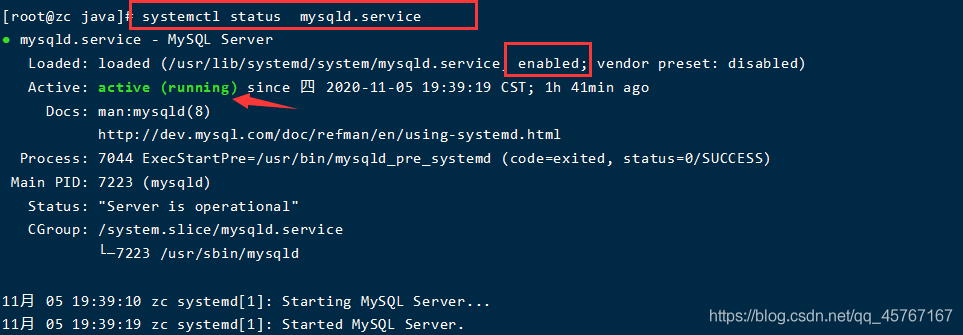
问题2: 如何检查MySQL是否已经成功启动?
答案2: 可以通过执行命令ps ajx | grep mysqld 来检查MySQL服务是否正在运行,如果看到mysqld的相关进程信息,则表明MySQL已成功启动。